Mit einem Abonnement können Sie Netflix-Downloads auf der SD-Karte Ihres Android speichern. Sie fragen sich, wie Sie Netflix-Videos auf eine SD-Karte herunterladen können? In diesem Artikel erfahren Sie, wie Sie Netflix-Offline-Videos auf zwei Arten auf eine SD-Karte verschieben können.
„Wie speichere ich Netflix-Downloads auf einer microSD-Karte?“
Als führender Streaming-Videodienst ist Netflix ein guter Ort, an dem Sie verschiedene preisgekrönte Fernsehsendungen, Filme, Animes und Dokumentationen ansehen können. Mit einem Abonnement können Sie auf über 3,600 Filme und über 1,800 Fernsehsendungen zugreifen. Die meisten Abonnenten neigen dazu, Netflix-Videos auf Smartphones herunterzuladen und sie später offline anzusehen.
Allerdings ist der interne Speicher eines Smartphones sehr begrenzt. Je mehr Videos Sie herunterladen, desto mehr Speicherplatz beanspruchen sie auf Ihrem Gerät. Um mehr Speicherplatz freizugeben, suchen viele Benutzer nach einer Möglichkeit, Filme auf Netflix auf die SD-Karte zu verschieben. In diesem Tutorial werden zwei Methoden behandelt Speichern Sie Netflix-Videos auf der SD-Karte. Hör zu!
INHALT
Weg 1. Verschieben Sie Netflix-Downloads auf die SD-Karte für Android
Mit einem kostenpflichtigen Netflix-Abonnement, einschließlich Basic (9.99 $ pro Monat), Standard (15.49 $ pro Monat) und Premium (19.99 $ pro Monat), können Benutzer Filme und Serien in der mobilen Netflix-App herunterladen, um sie offline anzusehen. Hier sollten Sie wissen, dass alle Netflix-Downloads Cache-Dateien sind und Sie Netflix-Downloads nicht auf eine SD-Karte verschieben können. Wenn Sie jedoch ein Android-Gerät verwenden, können Sie das Download-Ziel von „intern“ auf „SD-Karte“ ändern, um mehr Speicherplatz freizugeben. Führen Sie nun die folgenden Schritte aus, um Netflix-Videos auf der SD-Karte unter Android zu speichern.
Schritt 1. Öffnen Sie die Netflix-App auf Ihrem Android-Telefon oder -Tablet.
Schritt 2. Gehen Sie zu „Mehr“ und wählen Sie die Option „App-Einstellungen“.
Schritt 3. Scrollen Sie nach unten, um „Ziel herunterladen“ zu finden, und tippen Sie darauf.
Schritt 4. Wählen Sie „SD-Karte“ als Speicherort für Ihre Netflix-Downloads.
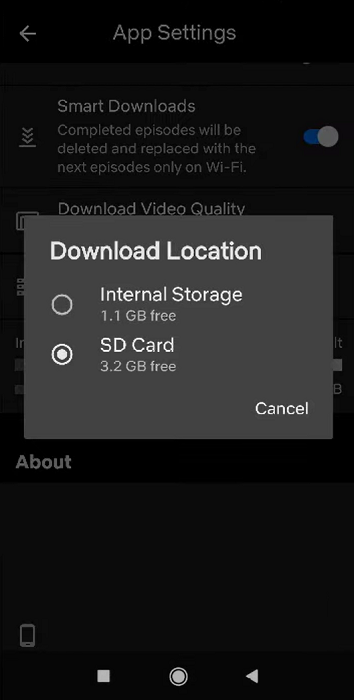
Weg 2. Netflix-Offline-Videos auf SD-Karte speichern (empfohlen)
Obwohl Sie Netflix-Videos auf einer SD-Karte speichern können, können Sie während Ihres Abonnements nur auf die heruntergeladenen Netflix-Titel zugreifen. Wenn Ihr Abonnement abläuft, verschwinden sie. Darüber hinaus können Sie die heruntergeladenen Netflix-Cache-Dateien nicht direkt auf eine SD-Karte verschieben. Glücklicherweise können Sie Netflix-Videos mit Hilfe des 4kFinder Netflix Video Downloader auf eine SD-Karte speichern.
4kFinder Netflix-Video-Downloader entwickelt wird zu Laden Sie Netflix-Filme und Fernsehsendungen im MP4-Format auf den Computer herunter oder MKV-Format. Es bietet Benutzern eine hochwertige Download-Funktion. Damit können Benutzer ganz einfach Netflix-Videos mit Full-HD-Auflösung von 1080p herunterladen. Dank des integrierten Netflix-Webbrowsers können sich Benutzer einfach mit ihren Konten anmelden und dann nach einem beliebigen Video suchen, ohne die Netflix-App zu verwenden. Um Ihr Netflix-Erlebnis zu verbessern, bietet es außerdem mehrsprachige Audio- und Untertiteloptionen (bis zu sechs Sprachen). Anschließend können Sie Netflix-Videos auf einer SD-Karte speichern. USB-Laufwerk, iPhone, iPad, Android-Handy und Tabletund weitere Geräte ohne Einschränkungen.
Hauptmerkmale des 4kFinder Netflix Video Downloaders:
- Laden Sie Netflix-Filme, Fernsehsendungen, Anime, Dokumente usw. herunter.
- Laden Sie Netflix-Videos in Full HD 4P als MP1080 oder MKV herunter.
- Integrierter Netflix-Webplayer, keine Netflix-App erforderlich.
- Es bleiben weiche Untertitel, harte Untertitel und externe Untertitel.
- Speichern Sie Audiospuren und Untertitel in sechs Sprachen.
- Speichern Sie Netflix-Offline-Videos auf Mac und Windows.
- Übertragen Sie Netflix-Videos auf eine SD-Karte, ein USB-Laufwerk, ein Mobiltelefon und ein beliebiges Gerät.
- Sehen Sie sich Netflix-Filme offline ohne die Netflix-App an.
Wie lade ich Netflix-Videos auf MP4 herunter und verschiebe sie auf eine SD-Karte?
Hier ist die detaillierte Anleitung zum Speichern von Netflix-Videos auf einer SD-Karte. Bitte laden Sie den 4kFinder Netflix Video Downloader auf Ihren Mac oder Windows-PC herunter, bevor Sie beginnen.
Schritt 1. Starten Sie den 4kFinder Netflix Video Downloader
Öffnen Sie zunächst den 4kFinder Netflix Video Downloader. Melden Sie sich mit Ihrem Netflix-Konto an, um den integrierten Netflix-Webbrowser im 4kFinder-Programm aufzurufen.

Schritt 2. Netflix-Filme/-Sendungen hinzufügen
Sie können die im 4kFinder-Programm bereitgestellte Suchmaschine direkt verwenden, um nach jedem beliebigen Video zu suchen.

Sie können die URL auch in das Suchfeld einfügen, um Netflix-Videos zu finden. Anschließend analysiert das 4kFinder-Programm die URL und zeigt Ihnen die Videoquelle an.

Schritt 3. Legen Sie Ausgabeformat und Qualität fest
Nachdem Sie die Netflix-Titel erfolgreich hinzugefügt haben, klicken Sie oben rechts auf das „Zahnrad“-Symbol. Im Popup-Einstellungsfenster können Sie das Videoformat, die Videoqualität, den Videocodec, die Sprache, den Ausgabeordner und mehr nach Ihren Wünschen einstellen. Um Netflix-Videos auf eine SD-Karte zu verschieben, wählen wir hier das MP4-Format und eine hohe Qualität (ähnlich HD 1080p).

Schritt 4. Netflix-Videos herunterladen und auf dem Computer speichern
Sobald Sie mit den Ausgabeeinstellungen fertig sind, klicken Sie auf die Schaltfläche „Herunterladen“, um das Video vom Netflix-Webplayer im lokalen MP4-Format auf den Computer herunterzuladen.

Schritt 5. Suchen Sie nach ausgegebenen Netflix-Videos
Wenn der Download abgeschlossen ist, tippen Sie auf die Registerkarte „Fertig“, um die gut heruntergeladenen Netflix-Videos zu finden. Sie können auf das blaue Ordnersymbol neben dem Titel klicken, um den Ausgabeordner zu finden.

Schritt 6. Verschieben Sie Netflix-Downloads auf die SD-Karte
Legen Sie nun eine SD-Karte in den SD-Kartenleser ein und schließen Sie sie an den USB-Anschluss Ihres Computers an. Öffnen Sie den Ordner, in dem Sie die heruntergeladenen Netflix MP4-Videos speichern. Ziehen Sie dann die Videodateien per Drag & Drop auf die SD-Karte.

 Laden Sie Netflix-Videos im MP4- oder MKV-Format in 1080P Full HD-Auflösung herunter.
Laden Sie Netflix-Videos im MP4- oder MKV-Format in 1080P Full HD-Auflösung herunter.

